Създаване и управление на шаблони за Word 2019

Научете как да създавате и управлявате шаблони за Word 2019 с нашето ръководство. Оптимизирайте документите си с персонализирани стилове.
Ако списъкът с данни все още не съществува, можете да изберете да го създадете в таблица на Word или в Excel и след това да го прикачите към основния документ. Има обаче друг начин да създадете списък с данни, който е малко по-лесен (или поне малко по-сигурен), особено ако списъкът, който планирате да създадете, съдържа имена и адреси на хора:
Когато основният документ е отворен, в раздела Пощенски съобщения щракнете върху Избор на получатели.
Щракнете върху Въведете нов списък.
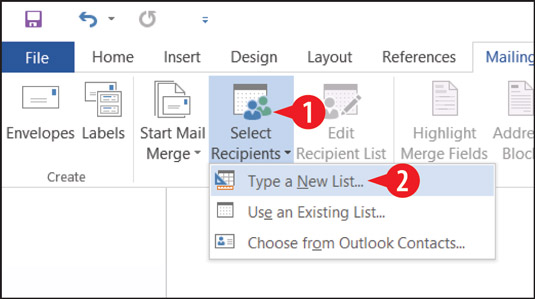
Изберете да въведете нов списък.
Въведете името и адреса, като натиснете Tab, за да преминете към следващите полета (колона).
Не е нужно да попълвате всички полета за всеки човек; просто направете тези, които се отнасят до сливането, което ще извършите, като име и пощенски адрес.
Щракнете върху Нов запис и след това въведете информацията за друго лице на следващия ред.
Повторете стъпка 3, докато не бъдат въведени всички записи.
Щракнете върху OK. Отваря се диалоговият прозорец Save Address List.
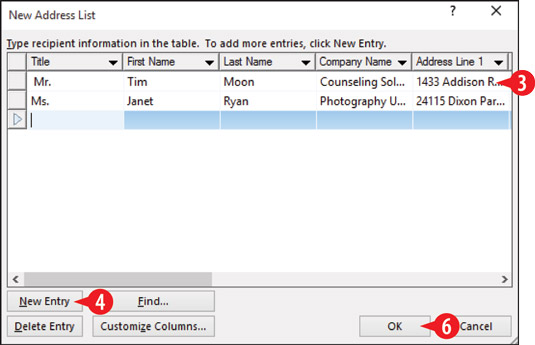
Изберете да въведете нов запис.
Въведете име за списъка в полето Име на файл.
Придвижете се до друго място за запазване, ако желаете. Местоположението по подразбиране е Моите източници на данни във вашата лична папка Документи.
Щракнете върху Save.
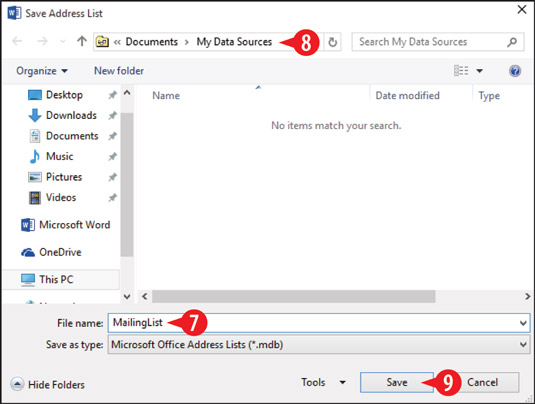
Посочете име на файл с данни и местоположение.
Ако по-късно трябва да редактирате този файл, изберете Пощенски съобщения→ Редактиране на списък с получатели. Запазеният файл е във формат на база данни на Microsoft Access, така че можете също да го отваряте и редактирате с Microsoft Access.
Научете как да създавате и управлявате шаблони за Word 2019 с нашето ръководство. Оптимизирайте документите си с персонализирани стилове.
Научете как да настроите отстъп на абзаци в Word 2016, за да подобрите визуалната комуникация на вашите документи.
Как да блокирам Microsoft Word да отваря файлове в режим само за четене в Windows Microsoft Word отваря файлове в режим само за четене, което прави невъзможно редактирането им? Не се притеснявайте, методите са по-долу
Как да коригирате грешки при отпечатването на неправилни документи на Microsoft Word Грешките при отпечатването на документи на Word с променени шрифтове, разхвърляни абзаци, липсващ текст или изгубено съдържание са доста чести. Въпреки това недейте
Ако сте използвали писалката или маркера, за да рисувате върху слайдовете на PowerPoint по време на презентация, можете да запазите чертежите за следващата презентация или да ги изтриете, така че следващия път, когато го покажете, да започнете с чисти слайдове на PowerPoint. Следвайте тези инструкции, за да изтриете чертежи с писалка и маркери: Изтриване на линии една в […]
Библиотеката със стилове съдържа CSS файлове, файлове с разширяем език на стиловия език (XSL) и изображения, използвани от предварително дефинирани главни страници, оформления на страници и контроли в SharePoint 2010. За да намерите CSS файлове в библиотеката със стилове на сайт за публикуване: Изберете Действия на сайта→Преглед Цялото съдържание на сайта. Появява се съдържанието на сайта. Библиотеката Style се намира в […]
Не затрупвайте аудиторията си с огромни числа. В Microsoft Excel можете да подобрите четливостта на вашите табла за управление и отчети, като форматирате числата си така, че да се показват в хиляди или милиони.
Научете как да използвате инструменти за социални мрежи на SharePoint, които позволяват на индивиди и групи да общуват, да си сътрудничат, споделят и да се свързват.
Юлианските дати често се използват в производствени среди като времеви печат и бърза справка за партиден номер. Този тип кодиране на дата позволява на търговците на дребно, потребителите и обслужващите агенти да идентифицират кога е произведен продуктът и по този начин възрастта на продукта. Юлианските дати се използват и в програмирането, военните и астрономията. Различно […]
Можете да създадете уеб приложение в Access 2016. И така, какво всъщност е уеб приложение? Е, уеб означава, че е онлайн, а приложението е просто съкращение от „приложение“. Персонализирано уеб приложение е онлайн приложение за база данни, достъпно от облака с помощта на браузър. Вие създавате и поддържате уеб приложението в настолната версия […]








